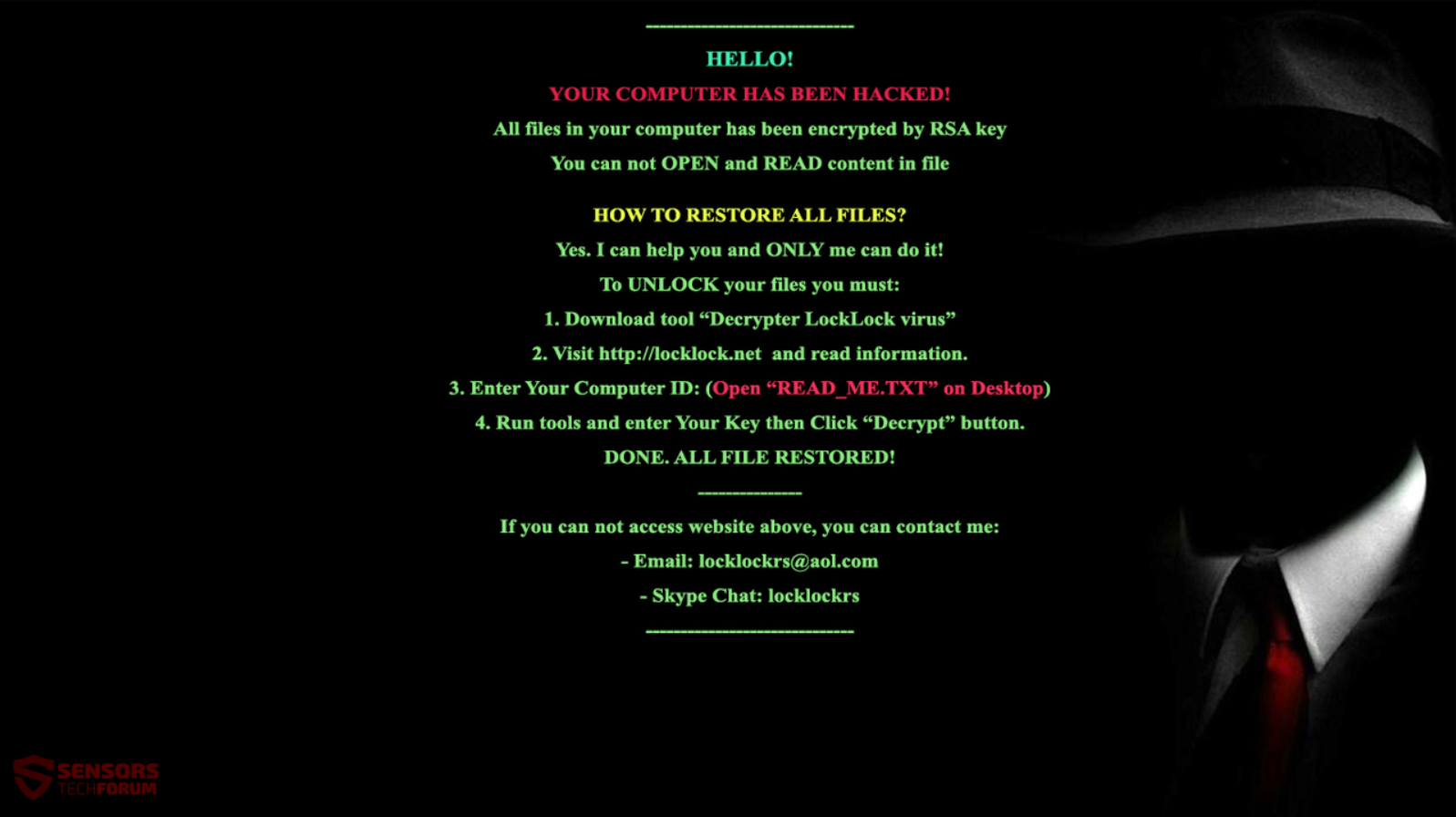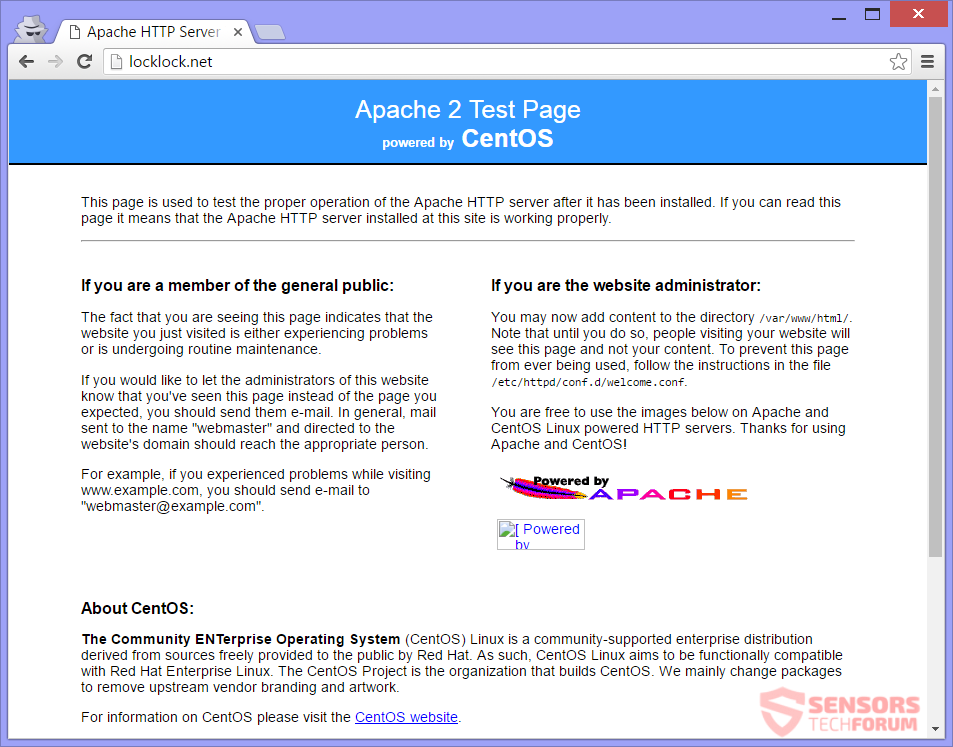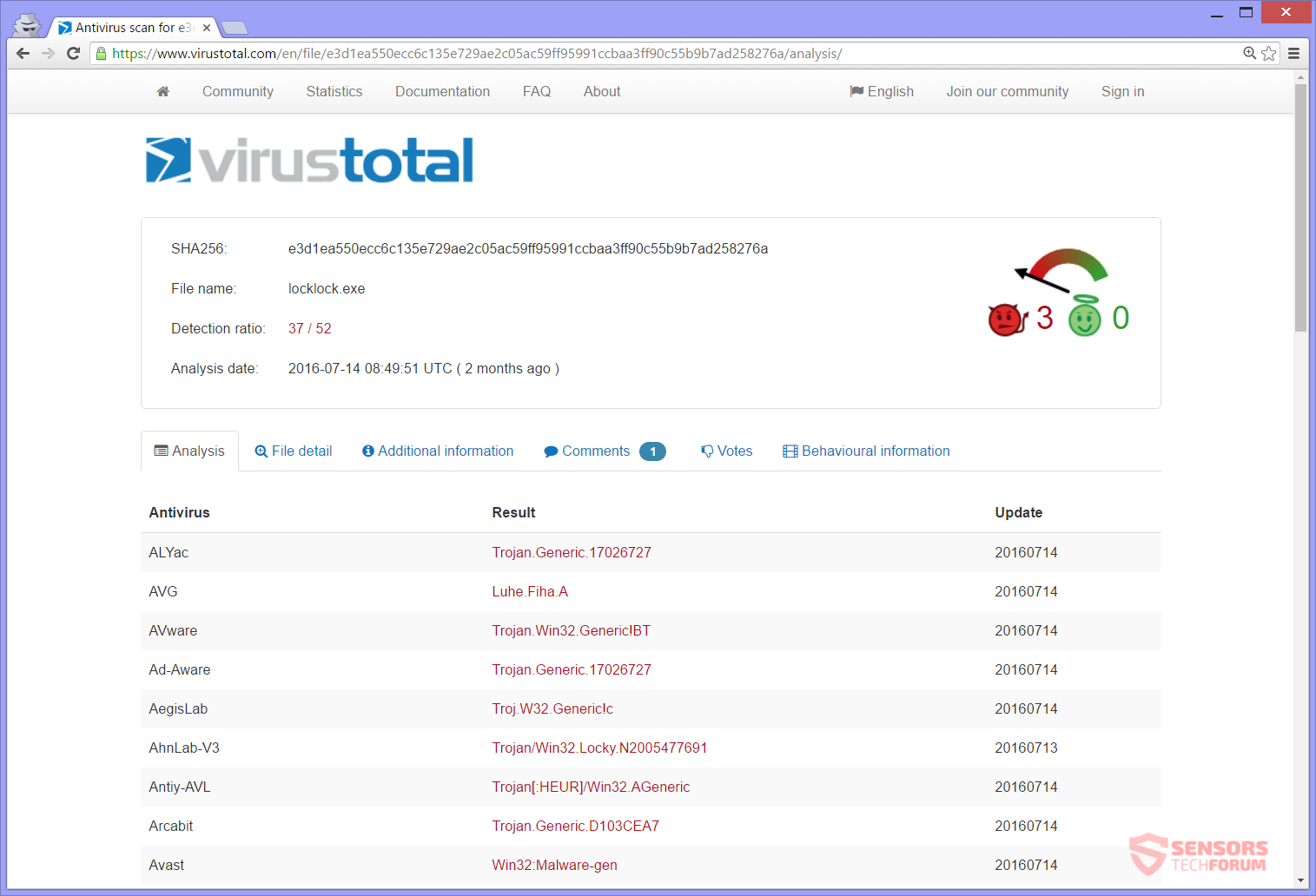LockLock erscheint eine andere Ransomware cryptovirus zu sein, die auf dem Open-Source-Projekt basiert EDA2. Der Virus verschlüsselt die Dateien eines Opfers und legt einen Erpresserbrief mit Kontaktdaten oben. Wenn die Verschlüsselung abgeschlossen ist, die Ransomware legt die Erweiterung .locklock ihnen. Wenn Sie wurden mit dem Virus infiziert und wollen versuchen, Ihre Dateien wiederherzustellen, Sie sollten den Artikel sorgfältig lesen.

Threat Zusammenfassung
| Name | cover cover |
| Art | Ransomware, Crypto-Virus |
| kurze Beschreibung | Die Ransomware wird die Dateien AES-256 algoritm für den Verschlüsselungsprozess verschlüsselt. Es will, dass Sie einen Entschlüsselungspasswort von seinem Schöpfer kaufen. |
| Symptome | Die Ransomware verriegelt alle Dateien mit der Erweiterung .locklock sie angehängt und einen Erpresserbrief mit Anweisungen auf dem Desktop angezeigt werden. |
| Verteilungsmethode | Spam-E-Mails, E-Mail-Anhänge, Ausführbare Dateien |
| Detection Tool |
Überprüfen Sie, ob Ihr System von Malware betroffen ist
Herunterladen
Malware Removal Tool
|
| Benutzererfahrung | Abonnieren Sie unseren Forum zu Besprechen LockLock. |

LockLock Virus - Infektion zu verbreiten
Die cover cover Virus ist möglich, mit verschiedenen Methoden zu verbreiten. Malware Forscher berichten, dass die meisten Infektionen auf chinesischen Nutzer sind. Spam E-Mail-Kampagnen sind wahrscheinlich die häufigste Taktik für die Verbreitung dieser Infektion. Eine Spam-Mail besteht aus einer kurzen Beschreibung, die die Benutzer zu überzeugen versucht, die von großer Bedeutung ist und die vollständigen Informationen über eine Datei mit dem Schreiben beigefügt. Solche Dateien können harmlos scheinen, aber wenn geöffnet, sie können die Nutzlast des cryptovirus lösen und Ihrem Computer Maschine infizieren.
Social-Media-Dienste oder File-Sharing-Netzwerke zwei weitere Möglichkeiten, die die cover cover Ransomware nutzen. Eine Datei, die ein schädliches Skript in es hat, kann in diesen Netzwerken platziert werden und als nützliche Anwendung geworben werden. Wenn eine solche Datei geöffnet, seine Nutzlast wird freigegeben, Rendering System kompromittiert. Verhindern, dass aus geschieht, ist keine verdächtigen E-Mail Briefe zu vermeiden, Links, oder Dateien. Vor dem Öffnen einer Datei, überprüfen ihre Unterschriften zuerst, dann seine Größe und danach, scannen sie mit Sicherheits-Software. Sie können mehr lesen Ransomware Tipps zur Vorbeugung aus unserem Forum.

LockLock Virus - Technische Analyse
Die cover cover Virus ist ein Ransomware, die darauf basiert, das EDA2 Open-Source-Projekt. Das Projekt wurde für pädagogische Zwecke von einigen Forschern erstellt, aber es wird in vielen realen Angriffe bis heute verwendet.
Die cover cover Ransomware könnte einen Eintrag in der Windows-Registrierung erstellen, wie:
HKCU Software Microsoft Windows Currentversion Run
Dieser Eintrag ermöglicht cover cover mit jedem Booten des Windows-Betriebssystem auf Auto-Start.
Wenn die Verschlüsselung aller Daten abgeschlossen ist, die Datei read_me.txt wird erstellt. Die Datei enthält einige Kontaktdaten des Cyber-Kriminellen hinter dem Virus.
Unten können Sie den Erpresserbrief von dem sehen cover cover Ransomware:
Das obige Bild wird als Desktop-Hintergrund eingestellt wird. Der Text in ihm liest:
HALLO!
Der Computer wurde HACKED!
Alle Dateien auf Ihrem Computer werden von RSA-Schlüssel verschlüsselt
Sie können nicht Inhalt in der Datei öffnen und lesenHOW TO Alle Dateien wiederherstellen?
JA. Ich kann Ihnen helfen, und nur Sie können es mich tun!
Um die Sperre aufzuheben, Ihre Dateien müssen Sie:
1. Download-Tool „Decrypter LockLock Virus“
2. Besuchen Sie https://locklock.net und lesen Informationen.
3. Geben Sie Ihre Computer-ID: (Open „read_me.txt“ auf dem Desktop)
4. Führen Sie Werkzeuge aus und geben Sie Ihre Schlüssel und klicken Sie auf „Entschlüsseln“ -Schaltfläche.
ERLEDIGT. ALL FILE RESTORED!
—————-
Wenn Sie nicht Website oben zugreifen, du kannst mich kontaktieren:
– Email: locklockrs@aol.com
– Skype Chat: locklockrs
Die cover cover Virus nicht schieben ihre Opfer das Lösegeld an einem bestimmten Frist zu zahlen, noch nicht festgelegt es einen Preis für das Lösegeld zahlen. Sowohl der Erpresserbrief und read_me.txt auf zwei Weisen zeigen die Cyber-Kriminellen für die Kontaktaufnahme, wenn die Website nicht funktioniert:
- Email: locklockrs@aol.com
- Skype Chat: locklockrs
Der Standort in der Notiz in der Tat nicht Lösegeld gegeben arbeiten. Der Apache-Server scheint nicht zu funktionieren, wie Sie hier aus dem Bild sehen, das können:
Tun NICHT Kontakt dieser Cyber-Gauner unter allen Umständen. Es gibt nichts, kann garantieren, dass Sie Ihre Dateien durch Kontaktaufnahme mit Ransomware Schöpfer entriegelt erhalten wird. Jede finanzielle Unterstützung wird nur erhöhen Mittel für mehr kriminelle Aktivitäten.
Die LockLock Ransomware ist bekannt, Dateien zu verschlüsseln, die am wichtigsten für Benutzer erachtet werden. Die Liste mit verschlüsselten Dateierweiterungen möglicherweise unvollständig, aber hier diese Erweiterungen sind sicherlich werden verschlüsselte:
→.doc, .docx, .docm, .txt, .odt, .psd, .pdf, .xls, .xlsm, .xlsx, .jpg, .jpeg, .png, .bmp, .tiff, .html, .ppt, .pptx
Alle verschlüsselten Dateien werden sich mit der gleichen Endung, was .Kappendeckel. Die Ransomware verwendet die AES-256 Algorithmus für die Verschlüsselung. Das ist die gleiche Verschlüsselungsmethode für die meisten EDA2 Ransomware Viren verwendet.
Sie können die Erfassungen dieses Virus auf das sehen Virustotal Webseite:
Die cover cover Ransomware wahrscheinlich löscht die Schatten Volume-Kopien aus dem Windows-Betriebssystem. Lesen Sie unten, um zu erfahren wie diese Bedrohung zu entfernen und wie Sie versuchen, Ihre Dateien wiederherstellen.

Entfernen LockLock Viren und Wiederherstellen von Dateien .locklock
Wenn bekam Ihren Computer mit dem infizierten cover cover Ransomware-Virus, Sie sollten Malware entfernen einige Erfahrung. Sie sollten so schnell wie möglich loswerden dieser Ransomware, bevor es die Chance auf eine weitere Ausbreitung haben können und mehr PCs infizieren. Sie sollten die Ransomware entfernen und die Schritt-für-Schritt-Anleitung Anleitung unten folgen. Um zu sehen, Möglichkeiten, die Sie versuchen können, Ihre Daten wiederherzustellen, siehe den Schritt betitelte 3. Wiederherstellen von Dateien verschlüsselt durch LockLock.
- Schritt 1
- Schritt 2
- Schritt 3
- Schritt 4
- Schritt 5
Schritt 1: Scannen Sie mit dem SpyHunter Anti-Malware-Tool nach LockLock



Automatische Entfernung von Ransomware - Videoanleitung
Schritt 2: Uninstall LockLock and related malware from Windows
Hier ist ein Verfahren, in wenigen einfachen Schritten der in der Lage sein sollte, die meisten Programme deinstallieren. Egal ob Sie mit Windows arbeiten 10, 8, 7, Vista oder XP, diese Schritte werden den Job zu erledigen. Ziehen Sie das Programm oder den entsprechenden Ordner in den Papierkorb kann eine sehr schlechte Entscheidung. Wenn Sie das tun, Bits und Stücke des Programms zurückbleiben, und das kann zu instabilen Arbeit von Ihrem PC führen, Fehler mit den Dateitypzuordnungen und anderen unangenehmen Tätigkeiten. Der richtige Weg, um ein Programm von Ihrem Computer zu erhalten, ist es zu deinstallieren. Um das zu tun:


 Befolgen Sie die obigen Anweisungen und Sie werden die meisten unerwünschten und bösartigen Programme erfolgreich löschen.
Befolgen Sie die obigen Anweisungen und Sie werden die meisten unerwünschten und bösartigen Programme erfolgreich löschen.
Schritt 3: Reinigen Sie alle Register, erstellt von LockLock auf Ihrem Computer.
Die in der Regel gezielt Register von Windows-Rechnern sind die folgenden:
- HKEY_LOCAL_MACHINE Software Microsoft Windows Currentversion Run
- HKEY_CURRENT_USER Software Microsoft Windows Currentversion Run
- HKEY_LOCAL_MACHINE Software Microsoft Windows Currentversion RunOnce
- HKEY_CURRENT_USER Software Microsoft Windows Currentversion RunOnce
Sie können auf sie zugreifen, indem Sie den Windows-Registrierungs-Editor und löschen Sie alle Werte öffnen, dort von LockLock erstellt. Dies kann passieren, darunter indem Sie die Schritte:


 Spitze: Um einen Virus erstellten Wert zu finden, Sie können sich auf der rechten Maustaste und klicken Sie auf "Ändern" um zu sehen, welche Datei es wird ausgeführt. Ist dies der Virus Speicherort, Entfernen Sie den Wert.
Spitze: Um einen Virus erstellten Wert zu finden, Sie können sich auf der rechten Maustaste und klicken Sie auf "Ändern" um zu sehen, welche Datei es wird ausgeführt. Ist dies der Virus Speicherort, Entfernen Sie den Wert.
Bevor es losgeht "Schritt 4", Bitte booten wieder in den Normalmodus, falls Sie sich gerade im abgesicherten Modus.
Dies ermöglicht es Ihnen, zu installieren und zu Verwendung SpyHunter 5 erfolgreich.
Schritt 4: Starten Sie Ihren PC im abgesicherten Modus, um LockLock zu isolieren und zu entfernen





Schritt 5: Versuchen Sie, mit LockLock verschlüsselte Dateien wiederherzustellen.
Verfahren 1: Verwenden Sie STOP Decrypter von Emsisoft.
Nicht alle Varianten dieser Ransomware können kostenlos entschlüsselt werden, aber wir haben die Entschlüsselungsvorrichtung, die von Forschern hinzugefügt, die häufig mit den Varianten aktualisiert wird, die schließlich entschlüsselt worden. Sie können Ihre Dateien mit den nachstehenden Anweisungen versuchen und entschlüsseln, aber wenn sie nicht funktionieren, leider Ihre Variante der Ransomware Virus dann nicht entschlüsselbar.
Folgen Sie den Anweisungen unten, um den Decrypter Emsisoft zu verwenden und entschlüsseln Sie Ihre Dateien kostenlos. Sie können Download der Emsisoft Entschlüsselungs-Tool verknüpft hier und dann folgen die nachstehenden Schritte zur Verfügung gestellt:
1 Rechtsklick auf dem Decrypter und klicken Sie auf Als Administrator ausführen Wie nachfolgend dargestellt:

2. Vereinbaren Sie mit den Lizenzbedingungen:

3. Klicke auf "Ordner hinzufügen" und fügen Sie dann die Ordner, in denen Sie Dateien entschlüsselt wollen wie unten gezeigt:

4. Klicke auf "Entschlüsselt" und warten auf Ihre Dateien decodiert werden.

Notiz: Kredit für den decryptor geht Forscher Emsisoft, die den Durchbruch mit diesem Virus gemacht haben.
Verfahren 2: Verwenden Sie eine Datenwiederherstellungssoftware
Ransomware-Infektionen und LockLock zielen darauf ab, Ihre Dateien mit einem Verschlüsselungsalgorithmus zu verschlüsseln, der möglicherweise sehr schwer zu entschlüsseln ist. Dies ist, warum wir ein Datenrückgewinnungsverfahren vorgeschlagen haben, die Sie um direkte Entschlüsselung gehen können helfen und versuchen, Ihre Dateien wiederherstellen. Beachten Sie, dass diese Methode nicht sein kann 100% wirksam, aber Sie können auch ein wenig oder viel in verschiedenen Situationen helfen.
Klicken Sie einfach auf den Link und oben auf die Menüs der Website, wählen Datenwiederherstellung - Datenwiederherstellungs-Assistent für Windows oder Mac (abhängig von Ihrem Betriebssystem), Laden Sie das Tool herunter und führen Sie es aus.
LockLock-FAQ
What is LockLock Ransomware?
LockLock ist ein Ransomware Infektion - Die schädliche Software, die still in Ihren Computer eindringt und entweder den Zugriff auf den Computer selbst blockiert oder Ihre Dateien verschlüsselt.
Viele Ransomware-Viren verwenden ausgefeilte Verschlüsselungsalgorithmen, um Ihre Dateien unzugänglich zu machen. Das Ziel von Ransomware-Infektionen besteht darin, eine Lösegeldzahlung zu verlangen, um wieder auf Ihre Dateien zugreifen zu können.
What Does LockLock Ransomware Do?
Ransomware im Allgemeinen ist ein schädliche Software das ist entworfen um den Zugriff auf Ihren Computer oder Ihre Dateien zu blockieren bis ein Lösegeld gezahlt wird.
Ransomware-Viren können das auch Ihr System beschädigen, Daten beschädigen und Dateien löschen, was zum dauerhaften Verlust wichtiger Dateien führt.
How Does LockLock Infect?
Über verschiedene Möglichkeiten. LockLock Ransomware infiziert Computer durch Senden über Phishing-E-Mails, mit Virusanhaftung. Dieser Anhang wird normalerweise als wichtiges Dokument maskiert, wie eine Rechnung, Bankdokument oder sogar ein Flugticket und es sieht für Benutzer sehr überzeugend aus.
Another way you may become a victim of LockLock is if you Laden Sie ein gefälschtes Installationsprogramm herunter, Crack oder Patch von einer Website mit geringer Reputation oder wenn Sie auf einen Virenlink klicken. Viele Benutzer berichten von einer Ransomware-Infektion durch Herunterladen von Torrents.
How to Open .LockLock files?
Sie can't ohne Entschlüsseler. An dieser Stelle, die .cover cover Dateien sind verschlüsselt. Sie können sie erst öffnen, wenn sie mit einem bestimmten Entschlüsselungsschlüssel für den jeweiligen Algorithmus entschlüsselt wurden.
Was tun, wenn ein Entschlüsseler nicht funktioniert??
Keine Panik, und Sichern Sie die Dateien. Wenn ein Entschlüsseler Ihre nicht entschlüsselt hat .cover cover Dateien erfolgreich, dann verzweifle nicht, weil dieser Virus noch neu ist.
Kann ich wiederherstellen ".cover cover" Dateien?
Ja, Manchmal können Dateien wiederhergestellt werden. Wir haben mehrere vorgeschlagen Methoden zur Wiederherstellung von Dateien Das könnte funktionieren, wenn Sie wiederherstellen möchten .cover cover Dateien.
Diese Methoden sind in keiner Weise 100% garantiert, dass Sie Ihre Dateien zurückerhalten können. Aber wenn Sie ein Backup haben, Ihre Erfolgschancen sind viel größer.
How To Get Rid of LockLock Virus?
Der sicherste und effizienteste Weg zur Entfernung dieser Ransomware-Infektion ist die Verwendung von a professionelles Anti-Malware-Programm.
Es sucht nach LockLock-Ransomware, findet sie und entfernt sie, ohne Ihre wichtigen .LockLock-Dateien zusätzlich zu beschädigen.
Kann ich Ransomware den Behörden melden??
Falls Ihr Computer mit einer Ransomware-Infektion infiziert wurde, Sie können es den örtlichen Polizeibehörden melden. Es kann Behörden weltweit dabei helfen, die Täter hinter dem Virus zu verfolgen und zu ermitteln, der Ihren Computer infiziert hat.
Unten, Wir haben eine Liste mit Regierungswebsites erstellt, Hier können Sie einen Bericht einreichen, falls Sie Opfer eines Cyberkriminalität:
Cyber-Sicherheitsbehörden, Verantwortlich für die Bearbeitung von Ransomware-Angriffsberichten in verschiedenen Regionen auf der ganzen Welt:
Deutschland - Offizielles Portal der deutschen Polizei
Vereinigte Staaten - IC3 Internet Crime Complaint Center
Großbritannien - Action Fraud Police
Frankreich - Innenministerium
Italien - Staatliche Polizei
Spanien - Nationale Polizei
Niederlande - Strafverfolgung
Polen - Polizei
Portugal - Justizpolizei
Griechenland - Cyber Crime Unit (Griechische Polizei)
Indien - Polizei von Mumbai - CyberCrime-Untersuchungszelle
Australien - Australisches High Tech Crime Center
Berichte können in unterschiedlichen Zeiträumen beantwortet werden, abhängig von Ihren lokalen Behörden.
Können Sie verhindern, dass Ransomware Ihre Dateien verschlüsselt??
Ja, Sie können Ransomware verhindern. Der beste Weg, dies zu tun, besteht darin, sicherzustellen, dass Ihr Computersystem mit den neuesten Sicherheitspatches aktualisiert wird, Verwenden Sie ein seriöses Anti-Malware-Programm und Firewall, Sichern Sie Ihre wichtigen Dateien regelmäßig, und vermeiden Sie das Anklicken bösartige Links oder unbekannte Dateien herunterladen.
Can LockLock Ransomware Steal Your Data?
Ja, in den meisten Fällen Ransomware wird Ihre Informationen stehlen. It is a form of malware that steals data from a user's computer, verschlüsselt es, und fordert dann ein Lösegeld, um es zu entschlüsseln.
Vielfach, die Malware-Autoren oder Angreifer drohen damit, die Daten zu löschen bzw veröffentlichen Sie es online es sei denn, das Lösegeld wird bezahlt.
Kann Ransomware WLAN infizieren?
Ja, Ransomware kann WLAN-Netzwerke infizieren, da böswillige Akteure damit die Kontrolle über das Netzwerk erlangen können, vertrauliche Daten stehlen, und Benutzer sperren. Wenn ein Ransomware-Angriff erfolgreich ist, Dies könnte zu einem Dienst- und/oder Datenverlust führen, und in einigen Fällen, finanzielle Verluste.
Soll ich Ransomware bezahlen?
Nicht, Sie sollten Ransomware-Erpresser nicht bezahlen. Ihre Zahlung ermutigt nur Kriminelle und garantiert nicht, dass die Dateien oder Daten wiederhergestellt werden. Der bessere Ansatz besteht darin, ein sicheres Backup wichtiger Daten zu haben und von vornherein auf die Sicherheit zu achten.
What Happens If I Don't Pay Ransom?
If you don't pay the ransom, Die Hacker haben möglicherweise immer noch Zugriff auf Ihren Computer, Daten, oder Dateien und kann weiterhin damit drohen, sie offenzulegen oder zu löschen, oder sie sogar zur Begehung von Cyberkriminalität nutzen. In einigen Fällen, sie können sogar weiterhin zusätzliche Lösegeldzahlungen verlangen.
Kann ein Ransomware-Angriff erkannt werden??
Ja, Ransomware erkannt werden kann. Anti-Malware-Software und andere fortschrittliche Sicherheitstools kann Ransomware erkennen und den Benutzer warnen wenn es auf einer Maschine vorhanden ist.
Es ist wichtig, über die neuesten Sicherheitsmaßnahmen auf dem Laufenden zu bleiben und die Sicherheitssoftware auf dem neuesten Stand zu halten, um sicherzustellen, dass Ransomware erkannt und verhindert werden kann.
Werden Ransomware-Kriminelle erwischt??
Ja, Ransomware-Kriminelle werden erwischt. Strafverfolgungsbehörden, wie das FBI, Interpol und andere waren erfolgreich dabei, Ransomware-Kriminelle in den USA und anderen Ländern aufzuspüren und strafrechtlich zu verfolgen. Da Ransomware-Bedrohungen weiter zunehmen, ebenso die Durchsetzungstätigkeit.
About the LockLock Research
Die Inhalte, die wir auf SensorsTechForum.com veröffentlichen, this LockLock how-to removal guide included, ist das Ergebnis umfangreicher Recherchen, harte Arbeit und die Hingabe unseres Teams, um Ihnen zu helfen, die spezifische Malware zu entfernen und Ihre verschlüsselten Dateien wiederherzustellen.
Wie haben wir die Recherche zu dieser Ransomware durchgeführt??
Unsere Forschung basiert auf einer unabhängigen Untersuchung. Wir stehen in Kontakt mit unabhängigen Sicherheitsforschern, und als solche, Wir erhalten täglich Updates zu den neuesten Malware- und Ransomware-Definitionen.
Weiter, the research behind the LockLock ransomware threat is backed with Virustotal und die NoMoreRansom Projekt.
Um die Ransomware-Bedrohung besser zu verstehen, Bitte lesen Sie die folgenden Artikel, die sachkundige Details bieten.
Als Website, die sich seitdem der Bereitstellung kostenloser Anweisungen zum Entfernen von Ransomware und Malware widmet 2014, Die Empfehlung von SensorsTechForum lautet: Achten Sie nur auf vertrauenswürdige Quellen.
Wie man vertrauenswürdige Quellen erkennt:
- Immer überprüfen "Über uns" Website.
- Profil des Inhaltserstellers.
- Stellen Sie sicher, dass sich echte Personen hinter der Website befinden und keine falschen Namen und Profile.
- Überprüfen Sie Facebook, Persönliche Profile von LinkedIn und Twitter.